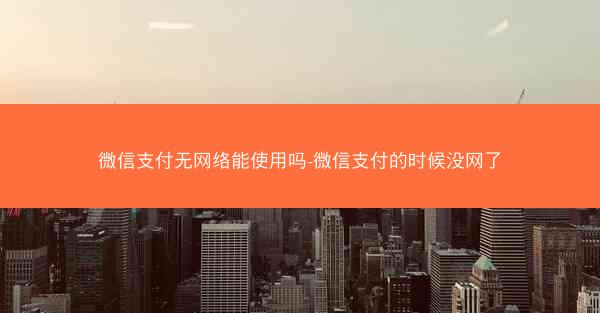随着科技的发展,无线键盘因其便捷性和无束缚的使用体验越来越受到用户的喜爱。小编将详细阐述如何将无线蓝牙键盘与电脑连接,包括准备工作、连接步骤、注意事项以及一些常见问题的解决方法,旨在帮助用户轻松实现无...

随着科技的发展,无线键盘因其便捷性和无束缚的使用体验越来越受到用户的喜爱。小编将详细阐述如何将无线蓝牙键盘与电脑连接,包括准备工作、连接步骤、注意事项以及一些常见问题的解决方法,旨在帮助用户轻松实现无线键盘与电脑的蓝牙连接,享受更加高效、舒适的电脑使用体验。
一、准备工作
在开始连接无线蓝牙键盘之前,我们需要做好以下准备工作:
1. 确保电脑具备蓝牙功能:大多数现代电脑都内置了蓝牙模块,但部分较旧的电脑可能需要外接蓝牙适配器。
2. 检查无线蓝牙键盘的电量:在连接之前,确保键盘电量充足,以免在连接过程中出现电量不足的情况。
3. 了解键盘的蓝牙配对模式:不同的无线蓝牙键盘可能有不同的配对模式,如自动配对、手动配对等。
二、连接步骤
以下是连接无线蓝牙键盘到电脑的详细步骤:
1. 打开电脑蓝牙功能:在电脑的设置中找到蓝牙选项,确保蓝牙功能已开启。
2. 开启键盘蓝牙功能:根据键盘说明书,找到并开启键盘的蓝牙功能。
3. 搜索并连接:在电脑的蓝牙设置中,搜索可用的蓝牙设备,找到你的无线蓝牙键盘,点击连接。
4. 输入配对码(如有):部分键盘在连接时需要输入配对码,根据键盘说明书找到正确的配对码输入。
5. 确认连接成功:连接成功后,电脑会显示连接状态,此时无线蓝牙键盘就可以正常使用了。
三、注意事项
在使用无线蓝牙键盘连接电脑时,需要注意以下几点:
1. 避免干扰:在连接过程中,尽量远离其他无线设备,如无线鼠标、无线耳机等,以免干扰蓝牙信号。
2. 保持距离:蓝牙信号的有效距离一般在10米以内,确保电脑与键盘之间的距离在合理范围内。
3. 更新驱动程序:定期检查电脑的蓝牙驱动程序是否更新,以确保蓝牙连接的稳定性和兼容性。
四、常见问题及解决方法
在使用无线蓝牙键盘连接电脑的过程中,可能会遇到以下问题:
1. 无法搜索到键盘:检查电脑蓝牙功能是否开启,以及键盘是否处于配对模式。
2. 连接不稳定:尝试重启电脑和键盘,或者将键盘远离其他无线设备。
3. 键盘无法输入:检查键盘是否处于正常工作状态,以及电脑是否正确识别了键盘。
五、总结归纳
通过小编的详细阐述,我们了解到无线蓝牙键盘与电脑连接的步骤和注意事项。只要做好准备工作,按照正确的连接步骤操作,就能轻松实现无线蓝牙键盘与电脑的连接。在使用过程中,注意避免干扰、保持合理距离,并定期更新驱动程序,以确保连接的稳定性和兼容性。无线蓝牙键盘的便捷性将为您的电脑使用带来更多便利。